win10系统中如何快速卸载软件
我们的电脑使用的时间越长,里面的软件越多,今天就跟大家介绍一下win10系统中如何快速卸载软件的具体操作步骤。
1. 打开电脑后,点击左下角的开始图标,进入开始菜单,选择齿轮图标点击,进入设置。
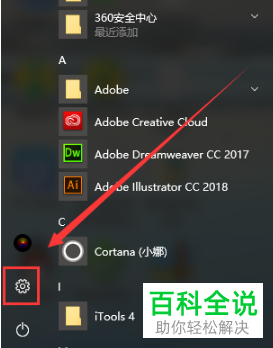
2. 然后在windows设置页面,选择“应用”,如图,我们电脑中安装的软件就全部显示在右侧页面中了,向上滑动页面,即可浏览。

3. 然后选择想要删除的软件,鼠标左键单击,选择卸载。
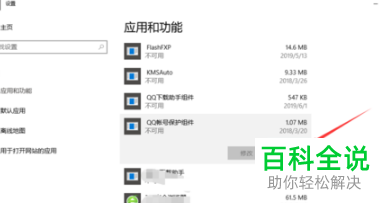
4. 然后在弹出的确认窗口,继续选择卸载即可。
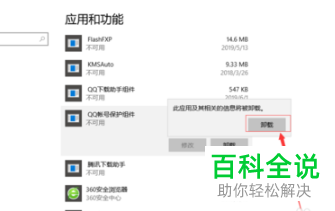
以上就是win10系统中如何快速卸载软件的具体操作步骤。
赞 (0)

